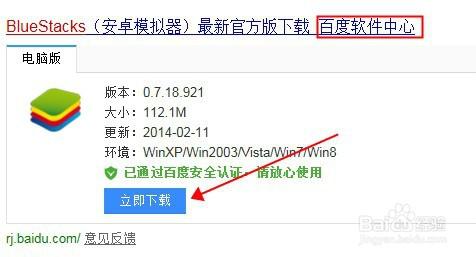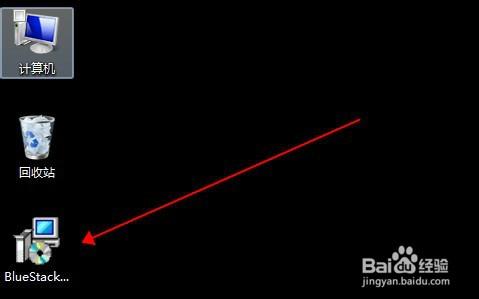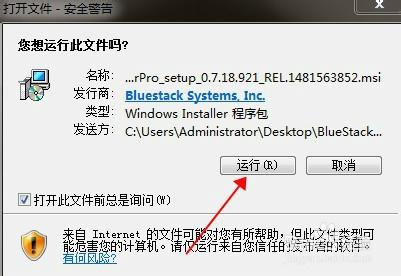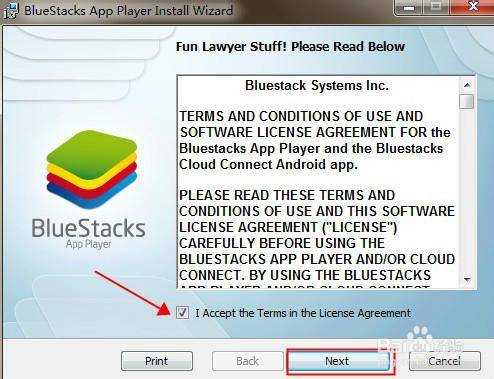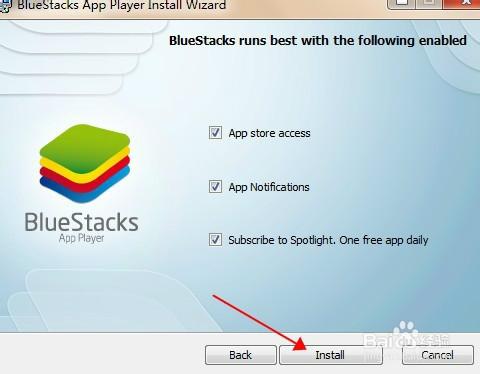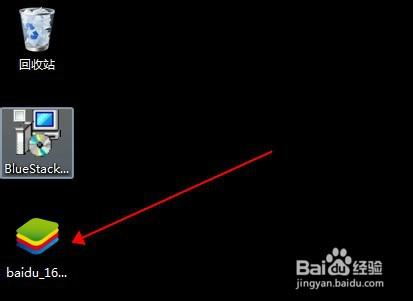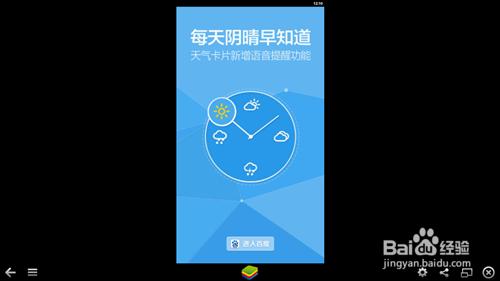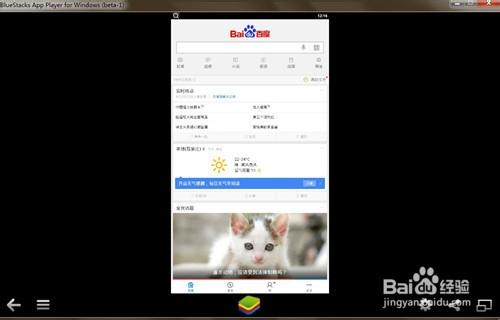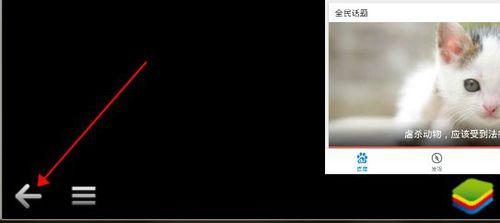安卓模擬器的出現極大的方便了人們,但是很多人對於如何使用安卓模擬器還是不太清楚。網上有很多安卓模擬器的使用教程,但是我相信,對於電腦小白而言,那些教程依然像是天書一樣不太讓人容易明白。本文介紹如何簡單的使用安卓模擬器,相信看完本文後,小白也會熟練操作安卓模擬器了。
本文以bluestacks為例。
安裝安卓模擬器的步驟
開啟百度,在搜尋輸入框中輸入bluestacks,點選搜尋。
在搜尋結果頁中選擇第一個百度軟體中心提供的軟體,點選下載。為方便起見,將下載的軟體放在桌面。
開啟桌面,點選下載的程式,進行安裝。
點選執行。
如下圖,在此打鉤,然後點選“next”。
然後點選"install"。點選後,軟體會自動安裝,安裝完成後,軟體自動開啟。開啟後,你可能不知道怎麼用,你只需要簡單的點選右下角的關閉按鈕。沒錯,我說的就是點選關閉按鈕。
使用安卓模擬器
接下來我們說說如何使用bluestacks。我們安卓模擬器可以在電腦端開啟APP應用,那麼,我們就以百度APP這款應用為例。將這款應用下載並放在桌面上。
你現在是不是發現這款應用的圖示跟平常不一樣了呢?不錯,因為你已經安裝了
安卓模擬器。雙擊該圖示,會出現下面的影象。這表示正在在電腦端安裝百度APP這款應用。
安裝完成後,百度這款APP應用就在電腦上打開了。開啟後的效果如下。是不是有種超酷的趕腳!!!
然後可以用滑鼠代替手指去操作這款應用了。在電腦上操作跟手機上的操作完全一樣,當然,你的電腦需要聯網,比如,我們點選進入百度這個按鈕,就會出現百度主頁。效果如下。
如果你需要返回到上一頁,可以點選左下角的箭頭她得功能相當於手機的返回鍵。